win10怎么在鼠标右键添加英伟达控制面板
win10系统的电脑是我们现在经常会使用的电脑,但是有的时候我们在使用过程中会发现我们打开了鼠标又记菜单之后,却找不到控制面板选项。接下来小编就教大家怎样找回控制面板选项。
具体如下:
1. 首先我们打开电脑进入到桌面,然后找到此电脑图标,鼠标右击打开菜单之后,点击下方的管理选项。

2. 接下来在我们的界面中就会打开计算机管理窗口,我们点击左侧菜单中的设备管理器选项。
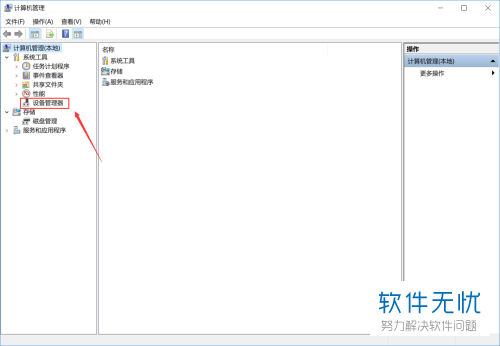
3. 然后我们就会进入到设备管理器的界面,我们点击界面下方的显示适配器选项。
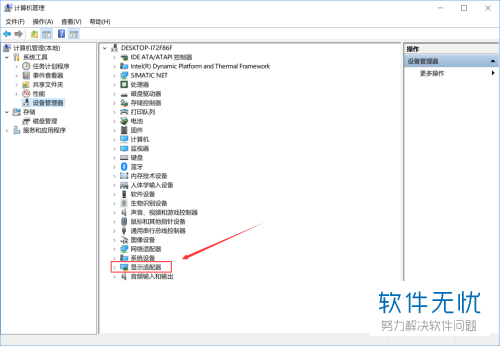
4. 然后在下方就会打开显示适配器的菜单,我们找到菜单中的nvidia 选项鼠标右击。接下来在打开的菜单中点击启用设备选项。
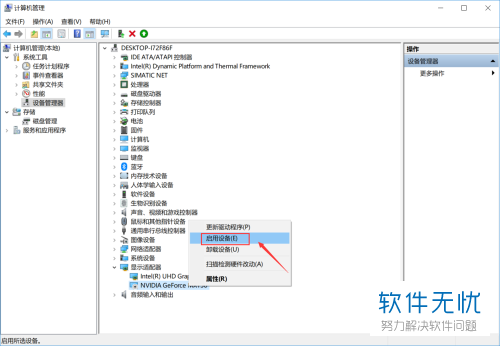
5. 然后我们继续点击左侧菜单中的服务选项。接下来我们就可以在右侧的服务界面中找到nvidiadisplay服务选项点击打开。
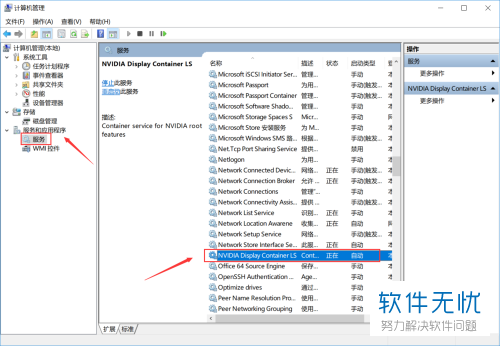
6.接下来在我们的界面中会弹出属性窗口,我们首先将启动类型设置为自动。然后我们点击窗口中的启动按钮。
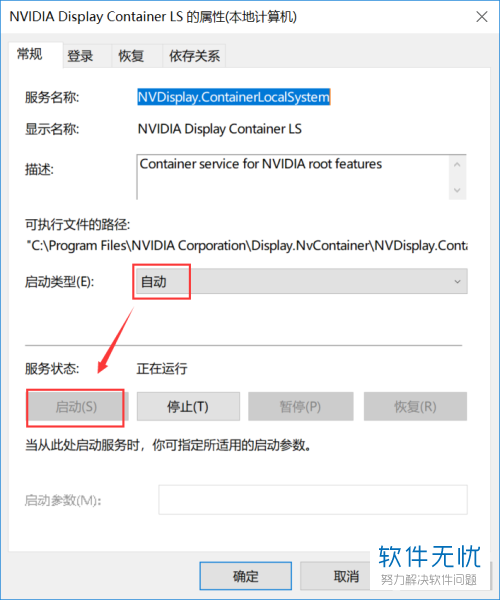
7.接下来我们就可以返回到桌面,然后在空白处鼠标右击打开菜单之后,就可以在菜单中找到控制面板选项了。
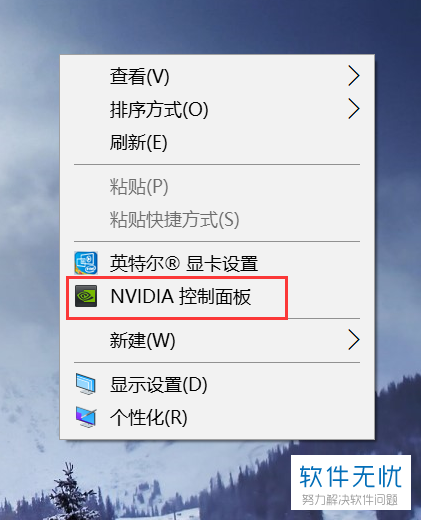
以上就是在win10系统电脑中找回右击菜单中控制面板选项的方法。
分享:
相关推荐
- 【win10】 Win10如何调出与卸载英伟达控制面板? 12-28
- 【其他】 win10点击Nvidia英伟达控制面板没反应打不开的解决办法 03-06
- 【驱动】 英伟达控制面板里在哪查看驱动版本? 08-08
- 【win10】 win10怎么调出英伟达控制面板 07-28
- 【其他】 英伟达控制面板找不到应用程序怎么办? 06-29
- 【win10】 win10系统下鼠标右键不灵敏怎么办 07-30
- 【鼠标】 在鼠标右键添加"使用360强力删除"功能 11-25
- 【win7】 win7如何利用注册表给鼠标右键添加菜单功能 12-11
- 【其他】 鼠标右键添加360强力删除菜单的方法 01-11
- 【win8】 怎样在WIN8系统下添加右键快捷菜单项:Nvidia控制面板 03-21
本周热门
-
iphone序列号查询官方入口在哪里 2024/04/11
-
小鸡宝宝考考你今天的答案是什么 2024/04/22
-
b站在线观看人数在哪里 2024/04/17
-
番茄小说网页版入口免费阅读 2024/04/11
-
蚂蚁庄园今日答案 2024/04/22
-
微信表情是什么意思 2020/10/12
-
微信文件传输助手网页版网址 2024/04/19
-
抖音巨量百应登录入口在哪里? 2024/04/11
本月热门
-
iphone序列号查询官方入口在哪里 2024/04/11
-
小鸡宝宝考考你今天的答案是什么 2024/04/22
-
番茄小说网页版入口免费阅读 2024/04/11
-
蚂蚁庄园今日答案 2024/04/22
-
b站在线观看人数在哪里 2024/04/17
-
微信表情是什么意思 2020/10/12
-
抖音巨量百应登录入口在哪里? 2024/04/11
-
192.168.1.1登录入口地址 2020/03/20
-
输入手机号一键查询快递入口网址大全 2024/04/11
-
快影怎么剪辑视频 2024/04/18












